Як звільнити дисковий простір на комп'ютері Windows 10 / 8.1 / 8/7
Коли ви встановлюєте важливі оновлення, такі якнайновіший пакет оновлень для Windows, ви виявите, що у вас недостатньо вільного місця на диску. Або ви, очевидно, відчуваєте, що ваш комп'ютер стає повільним, коли ви граєте в ігри та відео з великим сховищем. Це означає, що ваш жорсткий диск заповнюється, вам потрібно звільнити місце на диску в Windows 10 / 8.1 / 8/8, щоб пришвидшити комп'ютер.
- Метод1. Запустіть очищення диска, щоб відновити місце на диску в Windows
- Метод2. Видаліть додатки, котрі є голодними для космосу, щоб відновити простір на диску в Windows
- Метод3. Вдайтеся до стороннього інструменту для очищення місця на жорсткому диску
Метод1. Запустіть очищення диска, щоб відновити місце на диску в Windows
Насправді Windows та вбудований інструмент могли б стертитимчасові файли та інші неважливі дані. Після цього ваші дані будуть реорганізовані. Це може бути найпростіший спосіб отримати більше дискового простору на вашому комп’ютері.
Крок 1. Йти до Комп'ютер і клацніть правою кнопкою миші будь-який із ваших жорстких дисків і виберіть Властивості. Потім натисніть кнопку Очищення диска кнопку у вікні властивостей диска.

Крок2. Поставте галочки на типі файлів, які потрібно видалити, і натисніть кнопку ОК. Усі тимчасові файли, файли журналів, файли у кошику та інші неважливі файли будуть видалені. Тому перед видаленням переконайтесь, що воно марне. Якщо відбувається випадкова втрата даних, спробуйте будь-яке відновлення даних Pro, щоб одразу повернути їх.

Степп3. Якщо ви хочете очистити систему, яка не відображається у списку, натисніть кнопку Очищення системних файлів як зображено вище. Після цього ви можете натиснути Більше варіантів і виберіть Прибирати кнопка під Відновлення системи та тіньові копії видалити дані відновлення системи.

Метод2. Видаліть додатки, котрі є голодними для космосу, щоб відновити простір на диску в Windows
Однозначно деякі програми займають занадто багато пам’яті, але вона використовується рідко. Звичайно, ви можете зменшити кількість непотрібних програм, щоб звільнити місце на жорсткому диску та допомогти вашому комп'ютеру працювати швидше.
Для Windows 8.1 / 8/7 Ви можете піти Програми та функції панелі управління та натисніть на Розмір стовпця щоб побачити, скільки місця займає кожна програма, встановлена на вашому комп’ютері. Потім ви можете натиснути правою кнопкою миші програму, яку ви хочете видалити, і видалити її.

Для Windows 10 Якщо ви користувач Windows 10, вам належить відкрити нове Налаштування ПК і йти до Система. Тут ви можете перевірити програми та видалити.
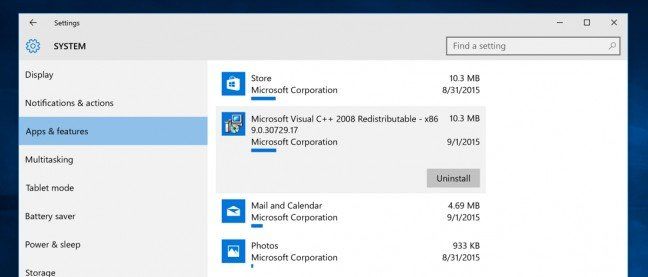
Метод3. Вдайтеся до стороннього інструменту для очищення місця на жорсткому диску
Окрім двох згаданих вище методів, є- це ще один простий спосіб оптимізації комп'ютера. Tenorshare Windows Care Genius - це всеосяжний оптимізатор Windows, який пропонує до 22 потужних функцій, щоб значною мірою звільнити ваш комп'ютер і зробити його найкращим.
Крок 1. Запустіть програму і натисніть Прибирати в інтерфейсі. Тоді стан здоров'я вашого комп’ютера оцінюватиметься в межах від 10 до 0.

Крок2. Ви можете натискати Виправити щоб вирішити всі перераховані програми. Після цього ви можете знову натиснути перевірку, щоб знову побачити стан здоров'я вашого комп'ютера.

Поки що ви закінчили базову очистку тапокращена продуктивність на вашому комп’ютері. Якщо ви хочете глибоко очистити комп'ютер, ви можете спробувати System Cleaner. Так само всі методи можна застосувати для звільнення дискового простору на Dell / HP / Samsung / Lenovo / Acer. Якщо у вас є якісь проблеми, ви можете залишити її в розділі коментарів









